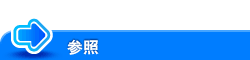本機の画面を遠隔操作する
操作方法について
本機の画面を、ネットワーク上のコンピューターから遠隔操作できます。操作方法には、以下の種類があります。
操作方法 | 説明 |
|---|---|
専用ソフトウェアを使う | 本機の画面情報を定期的に収集する専用ソフトウェアを使って、ネットワーク上のコンピューターから、本機の画面を操作する方法です。 遠隔操作用の専用ソフトウェアとサーバーを用意する必要がありますが、ルーターを越えた場所にあるコンピューターからでも、遠隔操作を行えます。 |
本機に直接アクセスする | ネットワーク上の別のコンピューターから本機に直接アクセスして、Webブラウザーを使って本機の画面を操作する方法です。 遠隔操作用の専用ソフトウェアは必要ありませんが、遠隔操作をするコンピューターから、本機にアクセスできる必要があります。 |
モバイル端末を使う | モバイル端末を使って、本機の画面を遠隔から操作する方法です。詳しくは、こちらをごらんください。 |
専用ソフトウェアを使って操作する
別のコンピューターから専用のソフトウェアを使って本機の画面を操作するための設定をします。
Web Connectionの管理者モード(または本機の[設定メニュー]-[管理者])の[ネットワーク]-[リモートパネル設定]-[リモートパネルクライアント設定]で、次の設定をします。
設定 | 説明 |
|---|---|
[クライアント設定] | 別のコンピューターから専用のソフトウェアを使って本機の画面を操作する場合は、オンにします(初期値:オフ)。 |
[サーバーアドレス] | 専用ソフトウェアをインストールしたサーバーのアドレスを入力します。次のいずれかのフォーマットで入力します。
|
[ポート番号] | 必要に応じて、専用ソフトウェアをインストールしたサーバーのポート番号を変更します(初期値:[443])。 |
[HTTPバージョン設定] | HTTP通信で使用するプロトコルのバージョンを選びます(初期値:[HTTP/1.1])。
|
[接続タイムアウト] | 必要に応じて、専用ソフトウェアをインストールしたサーバーとの通信のタイムアウト時間を変更します(初期値:[60]秒)。 |
[証明書検証強度設定] | SSLで通信するときに証明書の検証を行う場合は、検証する項目を選びます。
|
[WebDAVクライアント設定と連動] | お使いの環境でプロキシを導入している場合は、プロキシサーバーを登録します。
|
[CSRCからのリモートパネル起動] | 遠隔診断システムからのリモートパネルの起動を許可する場合は、オンにします(初期値:オフ)。 |
通信相手の証明書を検証する(こちら)
本機に直接アクセスして操作する
別のコンピューターからWebブラウザーを使って本機の画面を操作するための設定をします。
Web Connectionの管理者モード(または本機の[設定メニュー]-[管理者])の[ネットワーク]-[リモートパネル設定]-[リモートパネルサーバー設定]で、次の設定をします。
設定 | 説明 |
|---|---|
[サーバー設定] | 別のコンピューターからWebブラウザーを使って本機の画面を操作する場合は、オンにします(初期値:オフ)。 |
[ポート番号(SSL)] | 必要に応じて、ポート番号を変更します(初期値:[50443])。 |
[HTTPバージョン設定] | HTTP通信で使用するプロトコルのバージョンを選びます(初期値:[HTTP/1.1])。
|
[パスワード認証] | 本機に接続するときにパスワードの入力を要求する場合は、オンにします(初期値:オフ)。
|
[IP許可設定] | 本機へのアクセスを許可するコンピューターをIPアドレスで制限する場合は、オンにします(初期値:オフ)。また、アクセスを許可するコンピューターのIPアドレスの範囲を入力します。 |